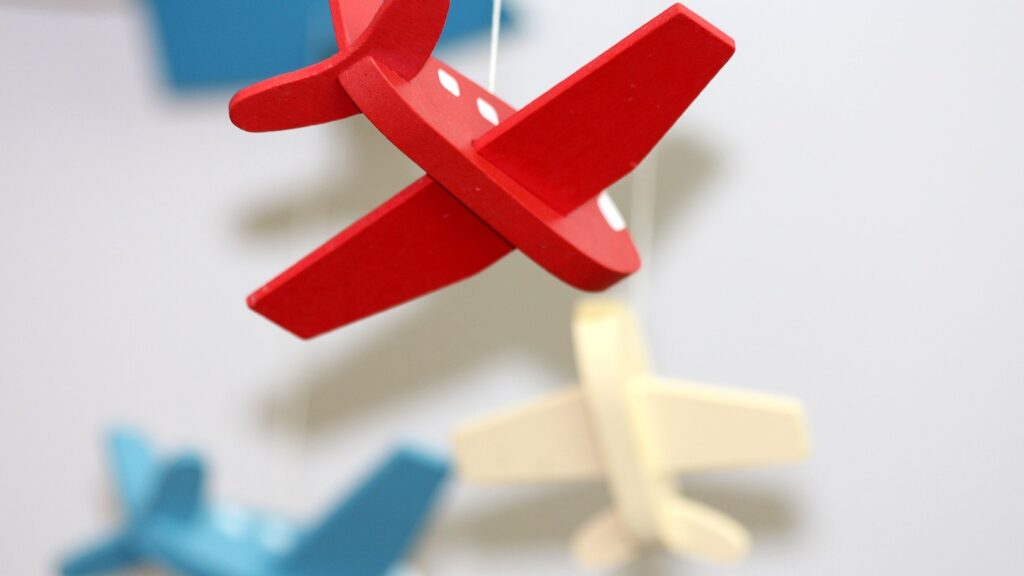O modo avião desativa todas as comunicações sem fio, incluindo Wi-Fi, GPS e Bluetooth. Quando você quiser se conectar a uma rede, precisará desativar o modo avião. Aqui estão algumas maneiras de fazer isso no Windows 10.
Como desativar o modo avião no Windows 10
No menu de notificações
Uma das maneiras mais rápidas de desativar o modo avião é usando a opção de menu Notificações. Na bandeja do sistema do Windows 10, clique no ícone “Bolha de texto” para abrir o menu Notificações.
No menu Notificações, clique na opção “Modo Avião” para alternar para Desativado. Se o botão estiver cinza-claro, o modo avião está desativado.
No aplicativo Configurações
Você também pode desativar o modo avião no aplicativo Configurações. Em vez de navegar por vários níveis do aplicativo Configurações, basta digitar “Modo avião” na barra de pesquisa do Windows e clicar em “Ativar ou desativar o modo avião” nos resultados da pesquisa.
As opções do Modo Avião serão abertas no aplicativo Configurações. Em “Modo Avião”, alterne o interruptor para a posição Desligado para desativar o modo avião.
Como desativar o modo avião de forma permanente no Windows 10
Se você não viajar, talvez queira apenas desabilitar permanentemente o modo avião para evitar ativá-lo acidentalmente. Não se preocupe; isso não é permanente no sentido de que você nunca mais poderá usar o modo avião no seu PC.
Ele apenas impede que você ative o modo avião usando as opções listadas acima. No entanto, você pode executar um comando para reativar a capacidade de ativar/desativar o modo avião novamente mais tarde.
Primeiro, abra o prompt de comando como administrador pesquisando “Prompt de comando” na barra de pesquisa do Windows, clicando com o botão direito do mouse em “Prompt de comando” nos resultados da pesquisa e clique em “Executar como administrador” no menu de contexto.
Em seguida, execute este comando:
SC CONFIG RmSvc START= DISABLED
Uma mensagem de sucesso será retornada se a operação for executada com sucesso.
Reinicie o seu PC com Windows 10 para que as alterações ocorram. Depois de reiniciar o PC, você ainda verá o Modo Avião como uma opção no menu Notificações e no aplicativo Configurações, mas não poderá alternar nenhum deles para a posição Ligado.
Se em algum momento você quiser reativar o modo avião, basta executar este comando no prompt de comando:
SC CONFIG RmSvc START= AUTO
A mudança é imediata, então você não precisa reiniciar seu PC. Agora você pode ativar o modo avião novamente.
Agora você sabe como desativar ou desabilitar permanentemente o modo avião no Windows 10.
Leia também: Como habilitar a interface do usuário ModernFlyouts no Windows 11